Dokumen ini menjelaskan cara menyiapkan Gemini Code Assist untuk individu di VS Code atau IntelliJ. Pengguna IDE JetBrains lain yang didukung harus mengikuti petunjuk IntelliJ saat menyiapkan Gemini Code Assist. Anda melakukan langkah-langkah berikut di IDE:
- Instal ekstensi Gemini Code Assist.
- Login dengan Akun Google Anda.
- Baca Pemberitahuan Privasi Gemini.
Menginstal ekstensi Gemini Code Assist
Untuk menginstal ekstensi Gemini Code Assist di IDE Anda, ikuti langkah-langkah berikut:
VS Code
Untuk membuka tampilan Ekstensi di VS Code, klik
 Ekstensi atau tekan
Ekstensi atau tekan Ctrl/Cmd+Shift+X.Telusuri
Gemini Code Assist.Klik Instal.
Jika diminta, mulai ulang VS Code.
Setelah ekstensi berhasil diinstal, Gemini Code Assist akan muncul di panel aktivitas dan siap digunakan. Anda dapat mengonfigurasi lebih lanjut penginstalan Gemini Code Assist dengan menentukan preferensi menggunakan panel tugas aplikasi tingkat teratas: buka Code > Settings > Settings > Extensions, lalu telusuri
Gemini Code Assist.
IntelliJ
- Klik settings IDE and Project Settings > Plugins.
- Di tab Marketplace, telusuri
Gemini Code Assist. - Klik Instal untuk menginstal plugin.
- Setelah penginstalan selesai, klik Restart IDE.
Saat IDE dimulai ulang, Gemini Code Assist akan muncul di panel aktivitas Anda.
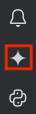
Sekarang Anda siap login ke Akun Google Anda dan menyetujui Pemberitahuan Privasi Gemini di IDE Anda.
Login ke Akun Google
Di bagian ini, Anda login ke Akun Google Anda dengan mengikuti langkah-langkah berikut:
VS Code
Jika Anda lebih suka mengikuti panduan Menggunakan Gemini Code Assist untuk membuat kode langsung di IDE, klik Luncurkan VS Code dan ikuti langkah-langkah dalam panduan untuk login ke Akun Google Anda.
Atau, ikuti langkah-langkah berikut:
Luncurkan IDE Anda.
Di panel aktivitas, klik sparkGemini Code Assist.
Di jendela Gemini Code Assist: Chat, klik Login to Google.
Saat diminta untuk mengizinkan Gemini Code Assist membuka situs eksternal, klik Open.
Ikuti petunjuk untuk login ke Akun Google Anda.
Saat ditanya apakah Anda mendownload Gemini Code Assist dari Google, klik Sign In.
Anda kini terhubung ke Akun Google Anda.
Gemini Code Assist siap digunakan.
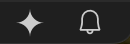
IntelliJ
Untuk login ke Akun Google Anda, ikuti langkah-langkah berikut:
Di panel aktivitas, klik spark Gemini Code Assist.
Klik Login. Atau, Anda dapat mengklik Salin link dan menempelkan URL ke browser Anda.
Di halaman yang terbuka di browser web, pilih Akun Google Anda.
Di layar yang meminta Anda untuk memastikan bahwa Anda mendownload aplikasi ini dari Google, klik Login.
Gemini Code Assist kini diizinkan untuk mengakses akun Anda.
Setelah login ke Akun Google Anda, Anda dapat membaca dan menutup Pemberitahuan Privasi Gemini di IDE Anda.
Meninjau pemberitahuan privasi Gemini Code Assist untuk perorangan
Setelah menginstal Gemini Code Assist dan berhasil login ke Gemini Code Assist untuk perorangan, versi gratis Gemini Code Assist, Anda akan melihat pemberitahuan privasi muncul di panel chat di ekstensi Gemini Code Assist. Sebaiknya baca pemberitahuan privasi untuk memahami cara Google menangani data Anda di VS Code atau IntelliJ.
Jika Anda menggunakan Gemini Code Assist untuk perorangan, Anda dapat melihat atau memperbarui setelan privasi Anda kapan saja.
Anda dapat menemukan setelan dan pemberitahuan privasi Gemini Code Assist untuk perorangan dengan dua cara:
VS Code
Di panel chat Gemini Code Assist, klik more_horiz Lainnya, lalu pilih Setelan privasi.
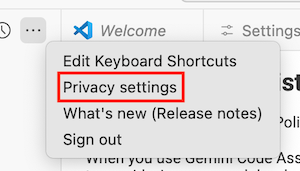
Di IDE Anda, buka settings Settings > Extensions > Gemini Code Assist.
Di bagian telemetri Gemini Code Assist, Anda dapat memilih apakah akan mengirim statistik penggunaan, seperti laporan error, ke Google atau tidak. Statistik penggunaan tunduk pada kebijakan privasi Google.
Anda juga akan melihat link ke pemberitahuan privasi Gemini Code Assist untuk perorangan dan setelan privasi. Link ini akan membuka halaman tempat Anda dapat memilih untuk menonaktifkan izin Google menggunakan data Anda untuk mengembangkan dan meningkatkan kualitas model machine learning Google. Setelan privasi ini disimpan di tingkat IDE.
IntelliJ
Di gutter IDE Anda, klik spark Gemini Code Assist, lalu pilih Setelan privasi.
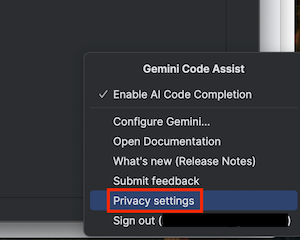
Buka settings Setelan > Setelan > Gemini.
Di bagian tentang Statistik Penggunaan Kode Gemini, Anda dapat memilih apakah akan mengirim statistik penggunaan, seperti laporan error, ke Google atau tidak. Statistik penggunaan tunduk pada kebijakan privasi Google.
Anda juga akan melihat link ke pemberitahuan privasi Gemini Code Assist untuk perorangan dan setelan privasi. Link ini akan membuka halaman tempat Anda dapat memilih untuk menonaktifkan izin Google menggunakan data Anda untuk mengembangkan dan meningkatkan kualitas model machine learning Google. Setelan privasi ini disimpan di tingkat IDE.
Sekarang Anda siap menggunakan Gemini Code Assist di IDE Anda. Untuk memulai, lihat Mengode dengan Gemini Code Assist dan Melakukan Chat dengan Gemini Code Assist.
